如何在Debian 12/11 Linux中安装Podman
了解在 Debian 12 或 11 Linux 上安装和使用 Podman 的命令,Podman 是用于创建虚拟容器的 Docker 替代品。
Podman 是开源的,是一种创建虚拟容器的用户友好方式,但采用无守护进程的方法。这就是它与其他传统容器化平台的不同之处。但是,它的命令行与 Docker 非常相似,可以创建、部署和管理容器,但不需要专用的容器运行时守护进程。
在本教程中,我们将讨论使用命令终端在 Debian Linux 上安装 Podman 所涉及的步骤。
推荐:WP Review Slider Pro插件
步骤 1:更新 Debian 存储库
在使用 APT 包管理器安装任何应用程序之前,让我们先运行系统更新命令。因此,访问您的 Debian 12、11 或 10 的终端并运行给定的命令。
sudo apt update第 2 步:在 Debian 12、11 或 10 上安装 Podamn
Podman 不需要在 Debian Linux 上安装任何第三方存储库,它已经可以通过系统默认的存储库获取。因此,我们只需要使用我们的 APT 包管理器来运行给定的命令。
sudo apt install podman上述命令将要求您输入用户密码。输入密码后,系统将自动安装所需的软件包。
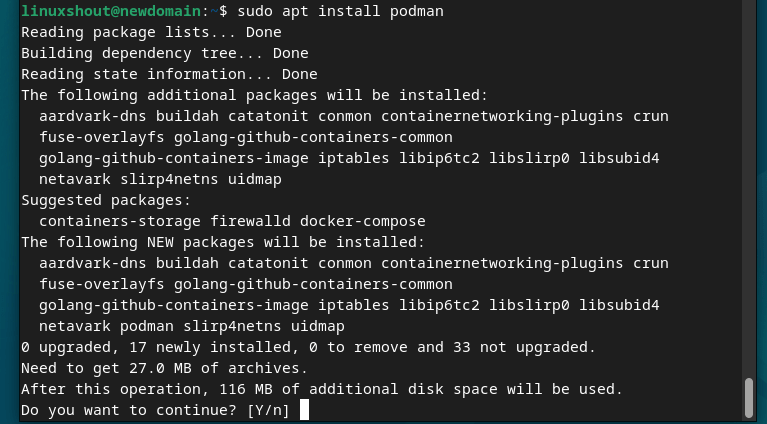
步骤 3:检查版本
安装完成后,让我们检查系统上安装了哪个版本的 Podman,这也将确认我们的系统上有这个平台。
podman -v步骤 4:搜索并拉取镜像
现在让我们拉取一些镜像来创建我们的第一个容器,这里我们使用的是 Ubuntu 镜像。为此,我们使用 Pull 命令,就像我们在 Docker 中所做的那样,因为 Podman 和 Docker 的命令语法和选项相似。
podman pull ubuntu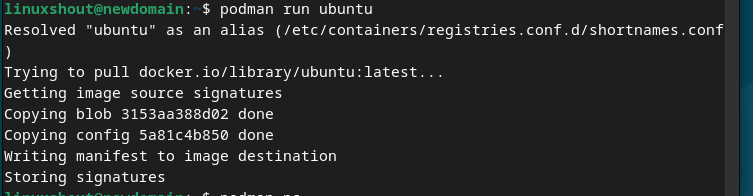
步骤 5:创建容器
现在,我们的系统上有 Ubuntu 映像,让我们看看如何使用它来创建容器。但在执行此操作之前,如果您的系统上有多个映像并想将它们全部列出,则命令将是:
podman images这可以帮助您在创建容器之前选择正确的图像。
现在,命令是:
podman run -dit --name linuxshout ubuntu--name是一个参数,用于为容器指定我们想要的友好名称,这里我们使用了 linuxshout然而 Ubuntu 是我们下载并想要使用的图像的名称。
我们已经成功创建了容器,如果您想检查当前处于活动状态的容器,您可以使用:
podman ps推荐:Chrome中的视频自动更改颜色饱和度
要查看活动容器和已停止容器(简而言之,所有容器),请使用以下命令:
podman ps -a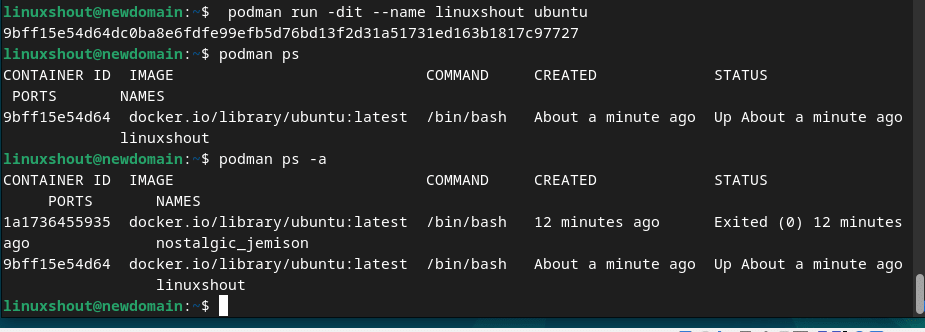
获取正在运行的容器命令行访问权限:
podman attach container-name例如, 这里我们的容器名称是Linuxshout,因此命令将是:
podman attach linuxshout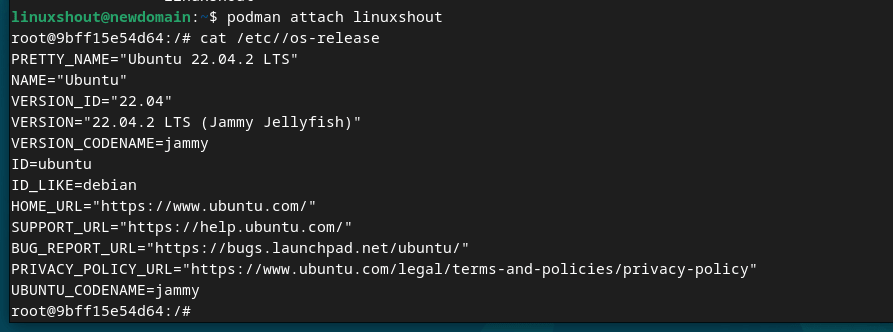
步骤 6:停止或启动容器
如果您想启动或停止任何容器,那么命令将是:
停止:
podman stop container-id or name例子:
podman stop linuxshout开始:
podman start container-id or name例子:
podman stop linuxshoutPodman 卸载
如果您不再需要 Podman,只需将其删除即可,您可以按照给定的命令操作。但是,在此之前,请备份您的容器及其数据。
sudo autoremove --purge podman